Analyzing your prompt, please hold on...
An error occurred while retrieving the results. Please refresh the page and try again.
Cada elemento de uma tabela pode ser aplicado com formatação diferente. Por exemplo, a formatação da tabela será aplicada a toda a tabela, a formatação de linhas apenas a linhas específicas e a formatação de células apenas a determinadas células.
Aspose.Words fornece um API rico para recuperar e aplicar formatação a uma tabela. Você pode usar os nós Table, RowFormat e CellFormat para definir a formatação.
Neste artigo, falaremos sobre como aplicar formatação a diferentes nós de tabela e quais configurações de formatação de tabela o Aspose.Words suporta.
Nesta seção, veremos como aplicar a formatação a vários nós da tabela.
Para aplicar formatação a uma tabela, você pode usar as propriedades disponíveis no nó Table correspondente usando as classes Table, PreferredWidth e TableCollection.
As imagens abaixo mostram uma representação dos recursos de formatação Table em Microsoft Word e suas propriedades correspondentes em Aspose.Words.
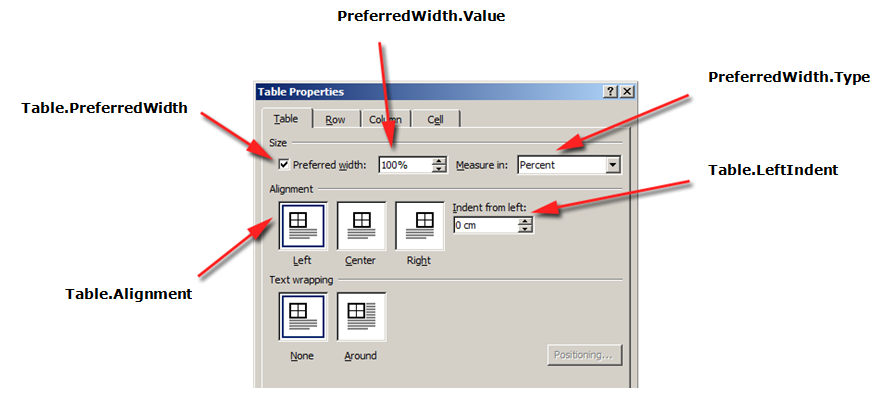
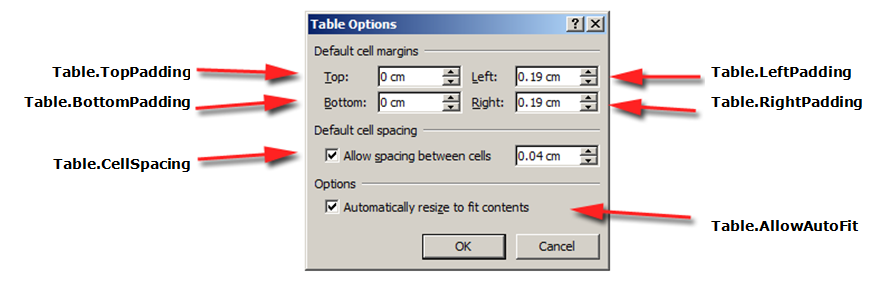
O exemplo de código a seguir mostra como aplicar uma borda de contorno a uma tabela:
O exemplo de código a seguir mostra como construir uma tabela com todas as bordas habilitadas (grade):
A formatação Nível de linha pode ser controlada usando as classes Row, RowFormat e RowCollection.
As imagens abaixo mostram uma representação dos recursos de formatação Row em Microsoft Word e suas propriedades correspondentes em Aspose.Words.
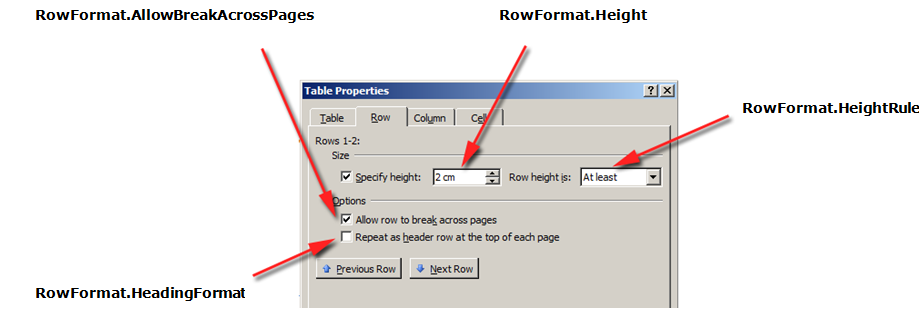
O exemplo de código a seguir mostra como modificar a formatação da linha da tabela:
A formatação em nível de célula é controlada pelas classes Cell, CellFormat e CellCollection.
Observe que um Cell só pode ser um nó filho de um Row. Ao mesmo tempo, deve haver pelo menos um Paragraph no Cell para que a formatação possa ser aplicada a ele.
Além do Paragraph, você também pode inserir um Table em um Cell.
As imagens abaixo mostram uma representação dos recursos de formatação Cell em Microsoft Word e suas propriedades correspondentes em Aspose.Words.
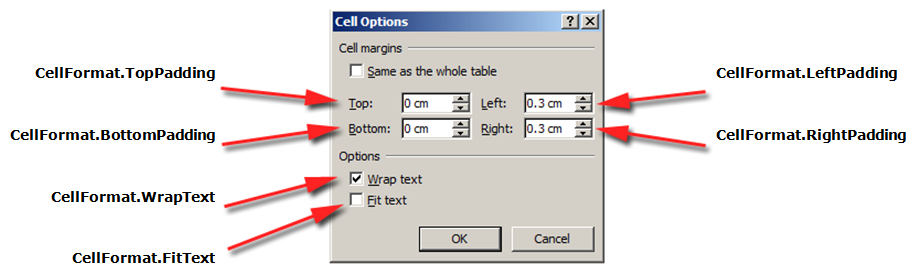
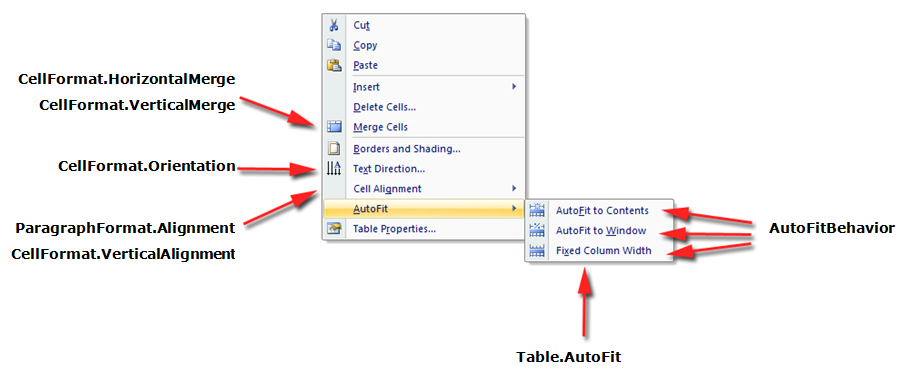
O exemplo de código a seguir mostra como modificar a formatação de uma célula da tabela:
O exemplo de código a seguir mostra como definir a quantidade de espaço (em pontos) a ser adicionado à esquerda/superior/direita/inferior do conteúdo da célula:
A maneira mais simples de definir a altura da linha é usar DocumentBuilder. Usando as propriedades RowFormat apropriadas, você pode definir a configuração de altura padrão ou aplicar uma altura diferente para cada linha da tabela.
No Aspose.Words, a altura da linha da tabela é controlada por:
Ao mesmo tempo, uma altura diferente pode ser definida para cada linha – isso permite controlar amplamente as configurações da mesa.
O exemplo de código a seguir mostra como criar uma tabela que contém uma única célula e aplicar formatação de linha:
Uma tabela em um documento Microsoft Word oferece várias maneiras diferentes de redimensionar a tabela e células individuais. Estas propriedades permitem um controle considerável sobre a aparência e o comportamento da tabela, de forma que o Aspose.Words suporte o comportamento das tabelas, como no Microsoft Word.
É importante saber que os elementos da tabela apresentam diversas propriedades diferentes que podem afetar o cálculo da largura da tabela geral, bem como das células individuais:
Este artigo detalha como funcionam as diversas propriedades de cálculo da largura da tabela e como obter controle total sobre o cálculo da largura da tabela. Isso é especialmente útil saber nos casos em que o layout da tabela não aparece conforme o esperado.
Na maioria dos casos, a célula preferida é recomendada em vez da largura da tabela. A largura de célula preferida está mais alinhada com a especificação do formato DOCX, bem como com o modelo Aspose.Words.
A largura da célula é na verdade um valor calculado para o formato DOCX. A largura real da célula pode depender de muitas coisas. Por exemplo, alterar as margens da página ou a largura preferida da tabela pode afetar a largura real da célula.
A largura preferencial da célula é uma propriedade da célula armazenada no documento. Não depende de nada e não muda quando você altera a tabela ou outras propriedades da célula.
A largura desejada de uma tabela ou de células individuais é definida por meio da propriedade de largura preferida, que é o tamanho que um elemento se esforça para caber. Ou seja, a largura preferencial pode ser especificada para toda a tabela ou para células individuais. Em algumas situações pode não ser possível ajustar exatamente esta largura, mas a largura real estará próxima deste valor na maioria dos casos.
O tipo e valor de largura preferencial apropriado são definidos usando os métodos da classe PreferredWidth:
As imagens abaixo mostram uma representação dos recursos de configuração de largura preferidos em Microsoft Word e suas propriedades correspondentes em Aspose.Words.
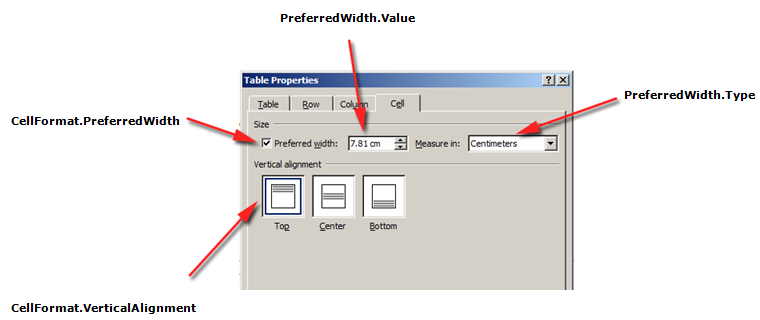
Um exemplo de como essas opções são aplicadas a uma tabela real de um documento pode ser visto na figura abaixo.
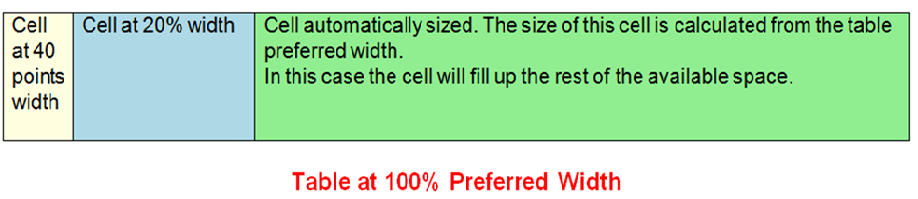
No Aspose.Words, as larguras das tabelas e das células são definidas usando a propriedade Table.PreferredWidth e a propriedade CellFormat.PreferredWidth, com opções disponíveis na enumeração PreferredWidthType:
O uso da propriedade Table.PreferredWidth ajustará sua largura preferida em relação ao contêiner: página, coluna de texto ou célula externa da tabela, se for uma tabela aninhada.
O exemplo de código a seguir mostra como definir a tabela para ajuste automático em 50% da largura da página:
Usar a propriedade CellFormat.PreferredWidth em uma determinada célula ajustará sua largura preferida.
O exemplo de código a seguir mostra como definir as diferentes configurações de largura preferidas:
Você pode usar as propriedades Type e Value para encontrar os detalhes de largura preferidos da tabela ou célula desejada.
O exemplo de código a seguir mostra como recuperar o tipo de largura preferencial de uma célula da tabela:
A propriedade AllowAutoFit permite que as células de uma tabela aumentem e diminuam de acordo com um critério selecionado. Por exemplo, você pode usar a opção Ajustar automaticamente à janela para ajustar a tabela à largura da página e a opção Ajuste automático ao conteúdo para permitir que cada célula aumente ou diminua de acordo com seu conteúdo.
Por padrão, Aspose.Words insere uma nova tabela usando Ajustar automaticamente à janela. A tabela será dimensionada de acordo com a largura de página disponível. Para redimensionar uma tabela, você pode chamar o método AutoFit. Este método aceita uma enumeração AutoFitBehavior que especifica que tipo de ajuste automático é aplicado à tabela.
É importante saber que o método autofit é na verdade um atalho que aplica diferentes propriedades à tabela ao mesmo tempo. Estas são propriedades que realmente conferem à tabela o comportamento observado. Discutiremos essas propriedades para cada opção de ajuste automático.
O exemplo de código a seguir mostra como configurar uma tabela para reduzir ou aumentar cada célula de acordo com seu conteúdo:
Quando o ajuste automático a uma janela é aplicado a uma tabela, as seguintes operações são executadas nos bastidores:
O exemplo de código a seguir mostra como ajustar automaticamente uma tabela à largura da página:
Quando a tabela é ajustada automaticamente ao conteúdo, as etapas a seguir são executadas nos bastidores:
A propriedade Table.AllowAutoFit está habilitada para redimensionar automaticamente cada célula de acordo com seu conteúdo
A largura preferencial da tabela é removida do Table.PreferredWidth, o CellFormat.PreferredWidth é removido para cada célula da tabela
As larguras das colunas são recalculadas para o conteúdo atual da tabela – o resultado final é uma tabela onde as larguras das colunas e a largura de toda a tabela são redimensionadas automaticamente para melhor ajustar o conteúdo conforme o usuário edita o texto
O exemplo de código a seguir mostra como ajustar automaticamente uma tabela ao seu conteúdo:
Se uma tabela tiver o ajuste automático desabilitado e forem usadas larguras de coluna fixas, as seguintes etapas serão executadas:
A propriedade Table.AllowAutoFit está desativada para que as colunas não aumentem ou diminuam de acordo com seu conteúdo
A largura preferencial de toda a tabela é removida de Table.PreferredWidth, CellFormat.PreferredWidth é removido de todas as células da tabela
O resultado final é uma tabela cujas larguras de coluna são determinadas pela propriedade CellFormat.Width e cujas colunas não são redimensionadas automaticamente quando o usuário insere texto ou quando a página é redimensionada
O exemplo de código a seguir mostra como desabilitar o ajuste automático e habilitar largura fixa para a tabela especificada:
Aspose.Words permite aos usuários definir a largura de uma tabela ou célula por meio de vários objetos, incluindo CellFormat – sua propriedade Width é em grande parte remanescente de versões anteriores, no entanto, ainda é útil para simplificar a configuração da largura da célula.
É importante saber que a propriedade CellFormat.Width funciona de forma diferente dependendo de quais das outras propriedades de largura já existem na tabela.
Aspose.Words usa a seguinte ordem para calcular larguras de células:
| Ordem | Propriedade | Descrição |
|---|---|---|
| 1 | AllowAutoFit é determinado | Se AutoFit estiver ativado: - a tabela pode ultrapassar a largura preferida para acomodar o conteúdo – geralmente não diminui abaixo da largura preferida - qualquer alteração no valor CellFormat.Width será ignorada e a célula caberá em seu conteúdo |
| 2 | PreferredWidthType com valor Points ou Percent | CellFormat.Width é ignorado |
| 3 | PreferredWidthType com valor Auto | O valor do CellFormat.Width é copiado e se torna a largura preferida da célula (em pontos) |
Você pode obter ou definir qualquer espaço adicional entre as células da tabela semelhante à opção “Espaçamento entre células” no Microsoft Word. Isso pode ser feito usando a propriedade AllowCellSpacing.
Um exemplo de como essas opções são aplicadas a uma tabela real de um documento pode ser visto na figura abaixo.
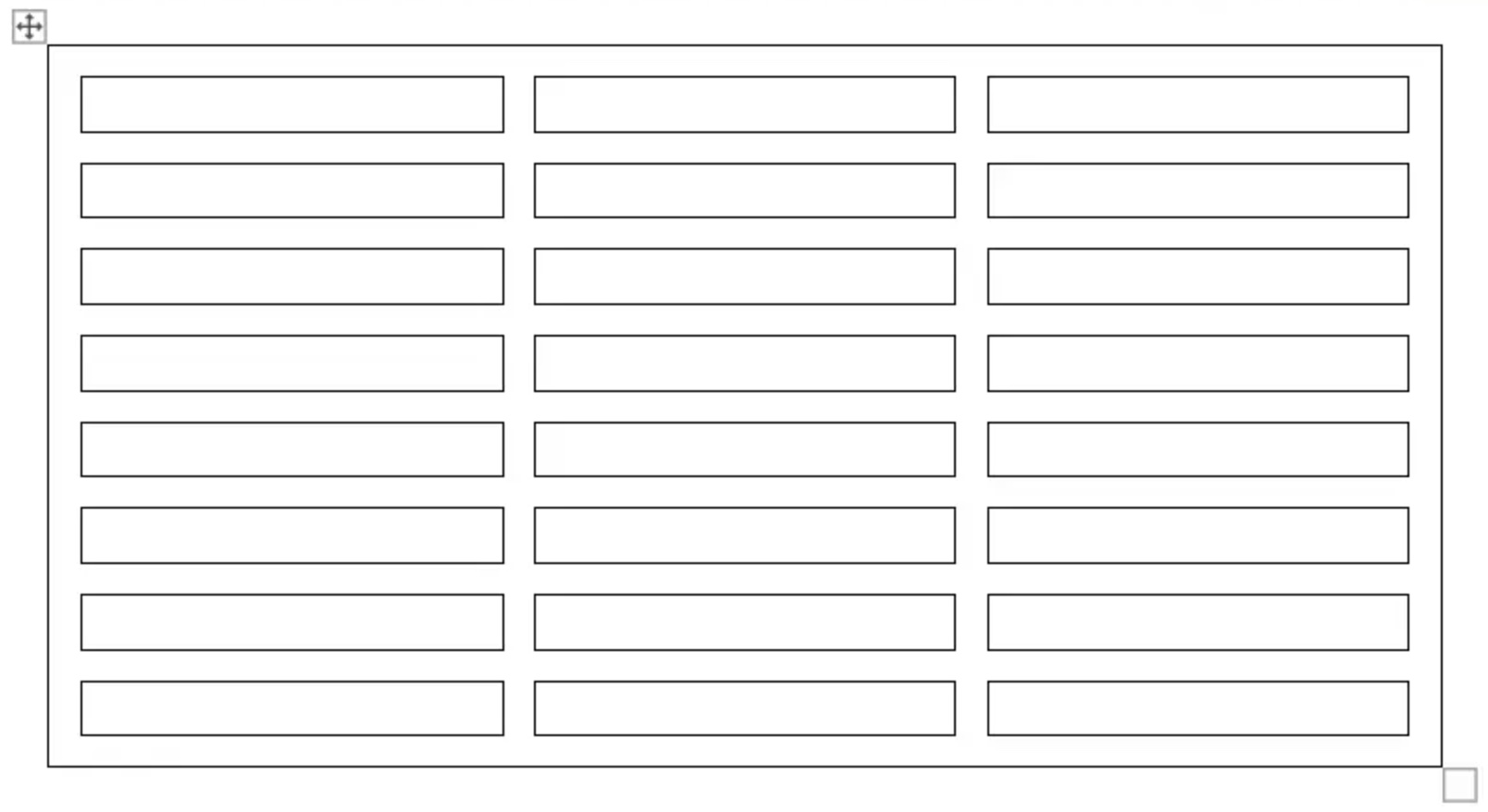
O exemplo de código a seguir mostra como definir o espaçamento entre células:
Bordas e sombreamento podem ser aplicados a toda a tabela usando Table.SetBorder, Table.SetBorders e Table.SetShading, ou apenas a células específicas usando CellFormat.Borders e CellFormat.Shading. Além disso, as bordas das linhas podem ser definidas usando RowFormat.Borders, porém o sombreamento não pode ser aplicado desta forma.
As imagens abaixo mostram as configurações de borda e sombra em Microsoft Word e suas propriedades correspondentes em Aspose.Words.
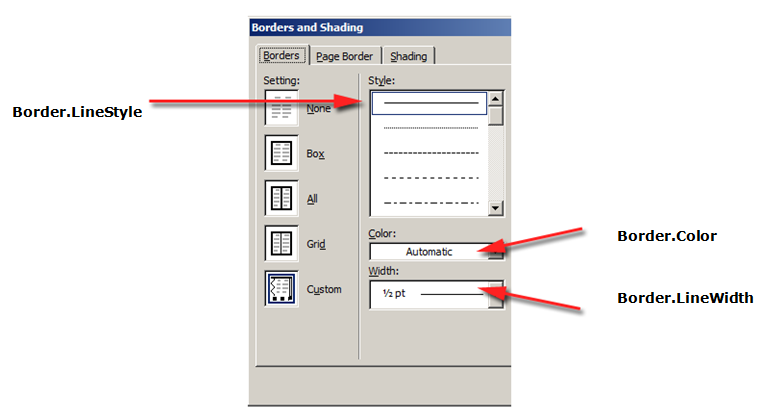
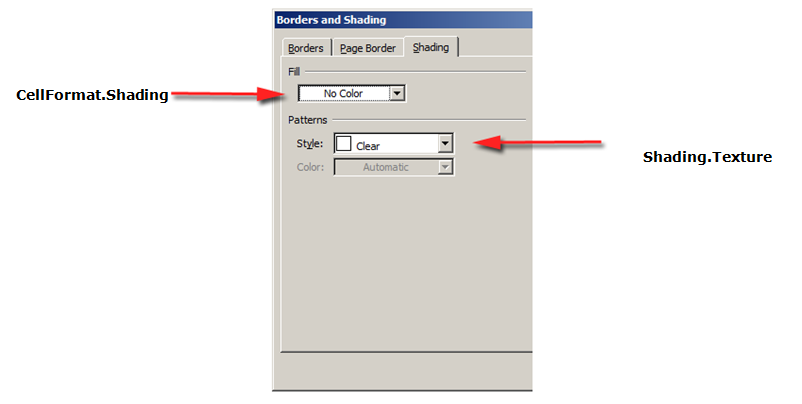
O exemplo de código a seguir mostra como formatar uma tabela e uma célula com bordas e sombreamentos diferentes:
Analyzing your prompt, please hold on...
An error occurred while retrieving the results. Please refresh the page and try again.